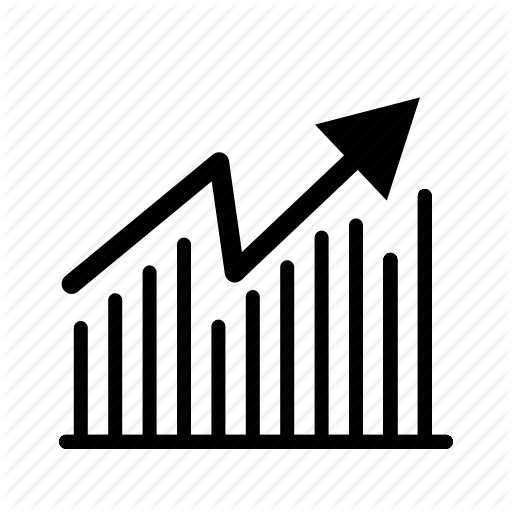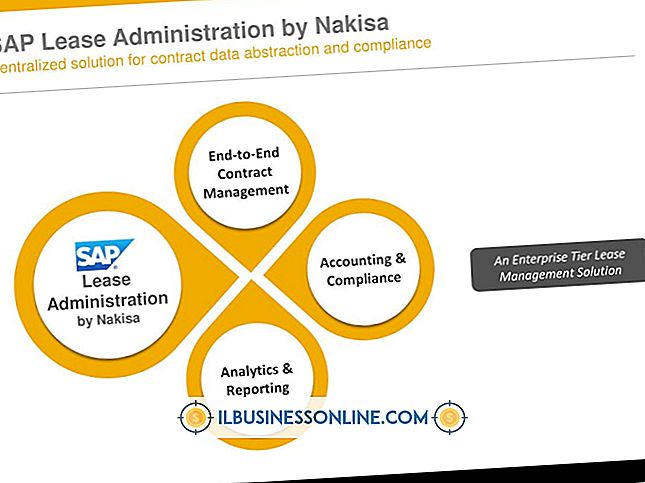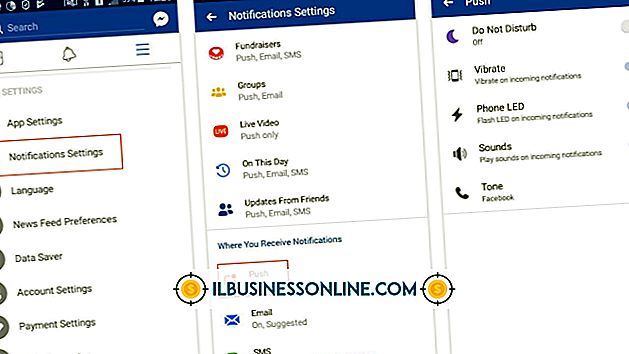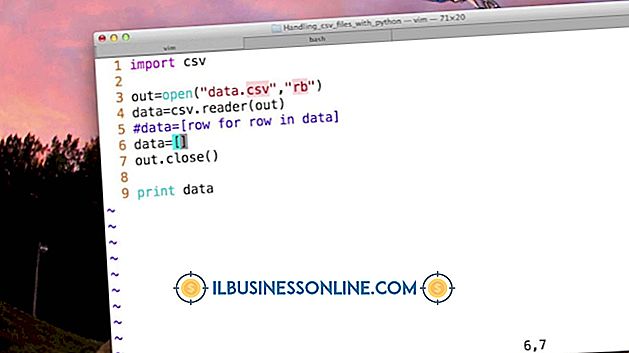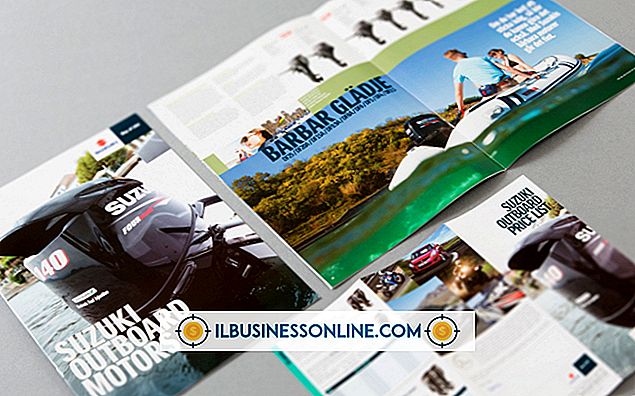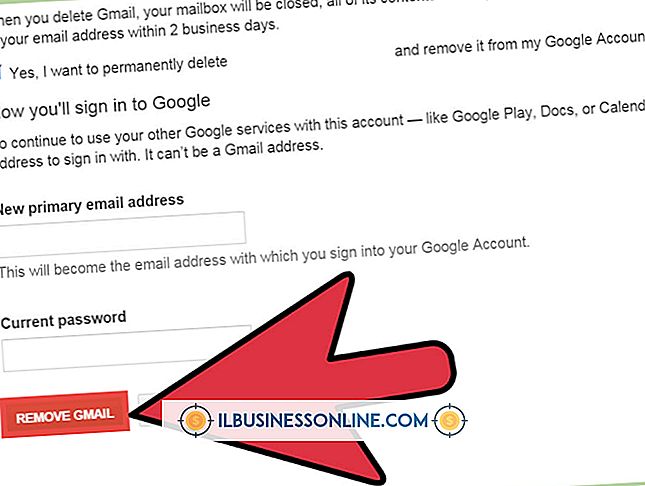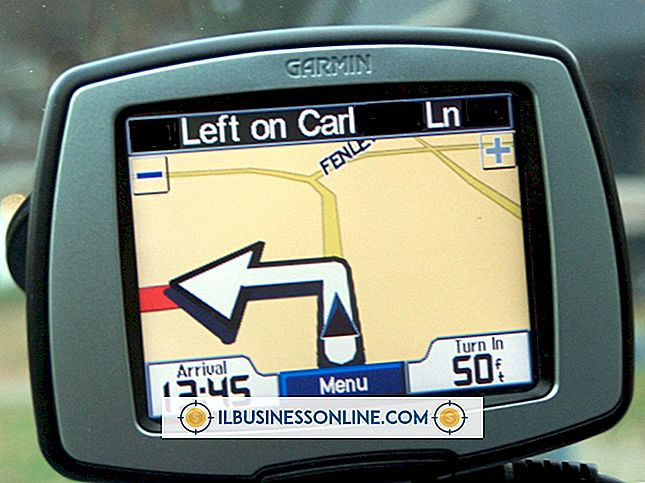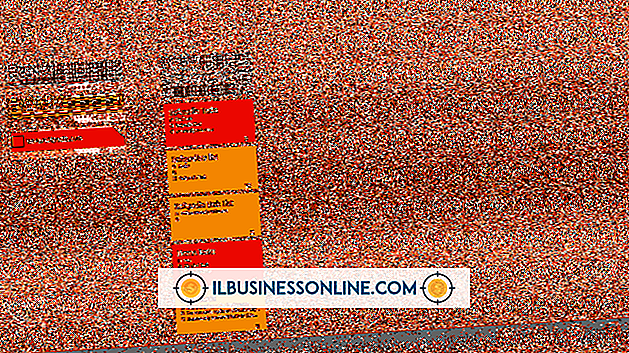Como atualizar uma placa gráfica

Toda placa gráfica precisa de um driver para operar no Windows; sem um, o cartão não receberá instruções dos aplicativos, impedindo que o dispositivo renderize as imagens corretamente no monitor. Como tal, o driver é fundamental para o funcionamento adequado do cartão, e se o driver estiver corrompido ou contiver erros, erros ocorrerão ao tentar usar o dispositivo - particularmente ao executar aplicativos com uso intensivo de gráficos.
Atualização automática
1
Clique em "Iniciar". Digite "devmgmt.msc" na caixa de pesquisa e pressione "Enter" ou digite "device" e selecione "Device Manager" nos resultados.
2
Expanda "Adaptadores de vídeo" e clique com o botão direito do mouse no adaptador gráfico. Clique em "Propriedades".
3
Clique na guia "Driver". Clique em “Atualizar driver” e depois em “Pesquisar automaticamente por software de driver atualizado”.
4
Siga as instruções na tela para baixar e instalar a versão mais recente do driver gráfico. Reinicie o computador quando a atualização for concluída.
Instalação manual
1
Clique em “Iniciar”, depois “Painel de Controle”. Digite "dispositivo" na caixa de pesquisa e selecione "Gerenciador de dispositivos".
2
Clique duas vezes em "Adaptadores de exibição" e clique duas vezes na placa gráfica.
3
Verifique as informações na guia Geral para descobrir o modelo do cartão e seu fornecedor.
4
Navegue até o site do fabricante da placa e procure o modelo do cartão.
5
Selecione seu sistema operacional e baixe a versão mais recente do driver gráfico para o computador.
6
Clique duas vezes no arquivo após o término do download para instalar o driver gráfico. Reinicie o PC após a instalação.